Windows7双显卡手动切换到独立显卡的步骤
摘要:小编的电脑是Win7系统,拥有集成和独显双显卡。相信很多友友都和小编一样,觉得集成显卡的运行速度太慢了,喜欢切换到独立显卡运作。可能有的友友...
小编的电脑是Win7系统,拥有集成和独显双显卡。相信很多友友都和小编一样,觉得集成显卡的运行速度太慢了,喜欢切换到独立显卡运作。可能有的友友还不懂得如何手动切换,那就看小编演示下吧。
步骤如下:
1、电脑上安装完整版的显卡驱动,他电脑上显卡是ATI的只需要在桌面空白处点击右键选择【配置可交换显示卡】如下图所示:
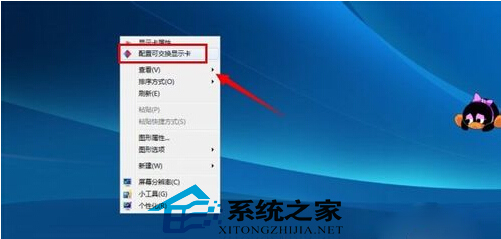
2、进入可切换显卡设置界面,建议关闭打开的应用程序,然后再切换显卡,图形处理单元下在的高性能GPU就是独立显卡,而省电GPU就是主板集成的显卡了。点击上面的按钮就可以实现切换。
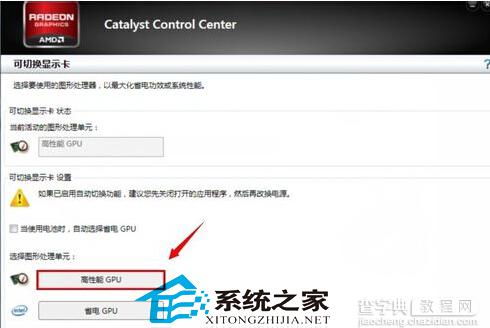
3、确定是否要切换图形处理器点击【更改】。
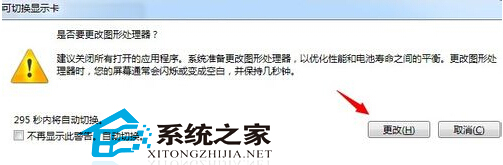
4、此时显示器会闪烁或变成空白不要着急等上几秒就会正常的。在右下角处会提示【切换完成,下在在使用高性能GPU】说明切换成功。

5、如果要改回去则和第一步是一样的,然后第二第选择的时候选【省电GPU】。
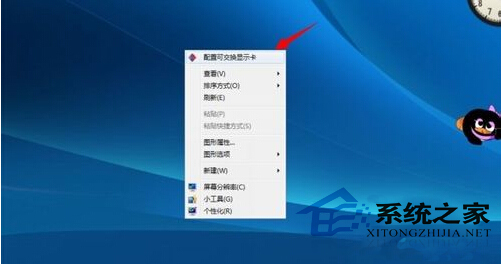
双显卡切换方法其实是很简单的。不过现在很多拥有双显卡的系统都是能自动切换显卡的,但友友们想自行操作的话就可以使用小编的方法。
【Windows7双显卡手动切换到独立显卡的步骤】相关文章:
★ Win10 Mobile一周年更新正式版上手演示截图 通知中心变化大
★ Win10发布一周年累积更新补丁KB3194798 附独立更新包下载
★ Win10 Creators预览版14959升级失败怎么办?
★ 倒计时100天 Win7/Win8.1用户免费升级Win10将在周年更新终结
★ Win7/Win8.1部分更新将无法手动下载 5月10日执行
上一篇:
Win8系统 调节电脑屏幕亮度的四种方法
